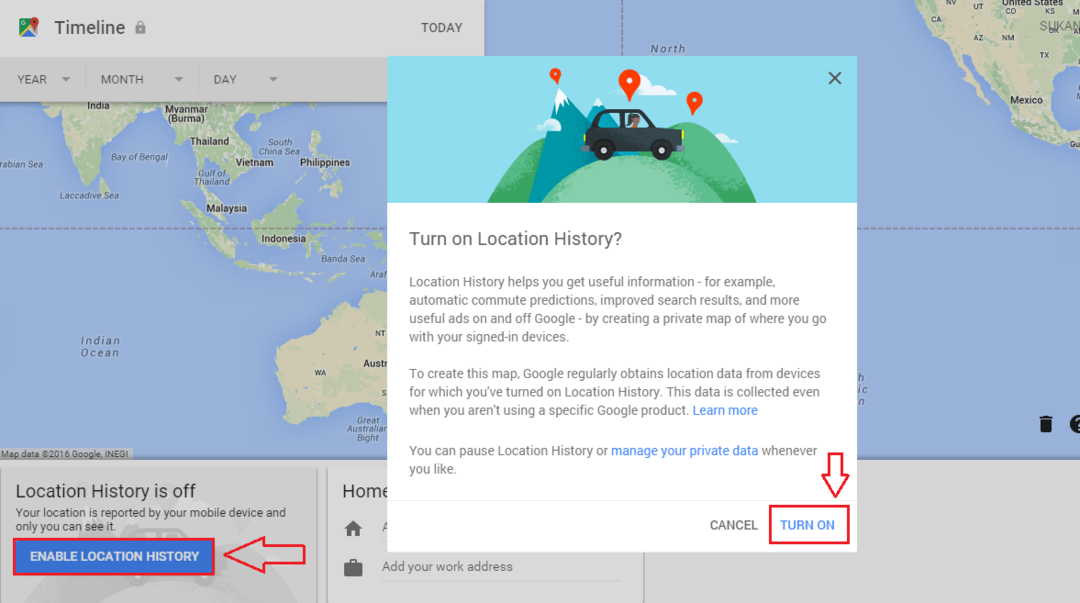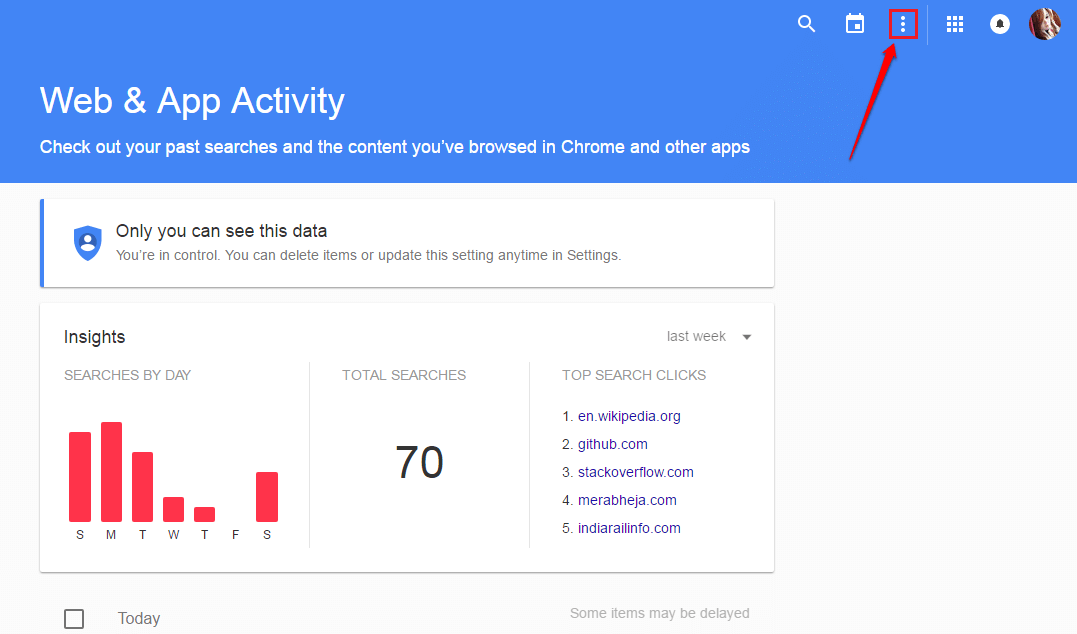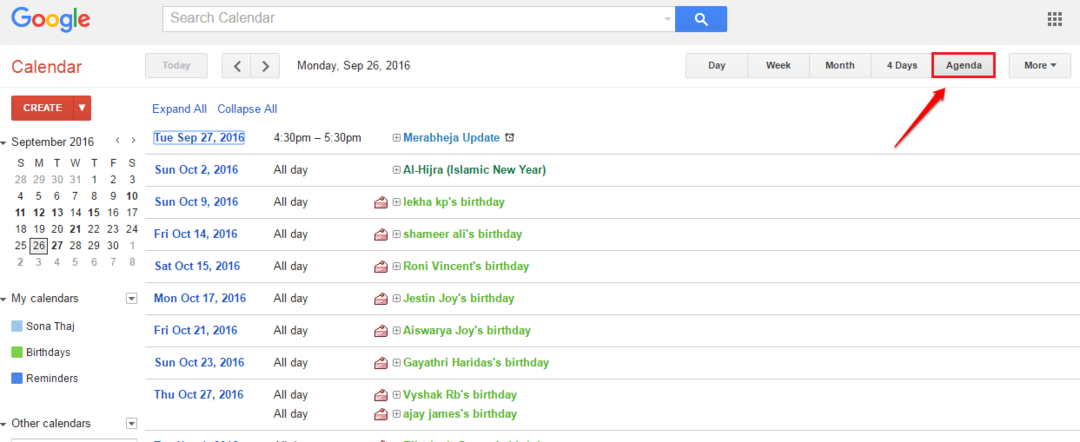Za pomocą Namratha Nayak
Wielu użytkowników korzystających z komputerowej wersji Dysku Google zgłosiło wyświetlenie komunikatu o błędzie Błąd podczas ładowania biblioteki DLL Pythona podczas otwierania aplikacji lub po rozpoczęciu procesu synchronizacji. Ten błąd wskazuje na plik DLL o nazwie python27.dll i wyświetla kod błędu 5.
Możliwe przyczyny tego błędu w aplikacji komputerowej Dysk Google są następujące:
- Problem z uprawnieniami, które blokują interakcję funkcji synchronizacji z serwerami
- Niezgodność Dysku Google z wersją Windows
- Brak uprawnień administracyjnych
- Obecność uszkodzonych plików na dysku w folderze tymczasowym
- Brak pakietu Visual C++ Resditributable
- Starsza wersja Dysku Google
Przeczytaj ten artykuł, aby uzyskać pomoc, jeśli napotkasz ten błąd z Dyskiem Google na komputerze z systemem Windows.
Spis treści
Poprawka 1 – Modyfikacja uprawnień
Użytkownicy odkryli, że zmiana uprawnień katalogu Temp pomogła im rozwiązać ten problem z Dyskiem Google.
1. naciskać Okna + E otworzyć Przeglądarka plików.
2. Na pasku nawigacyjnym skopiuj i wklej następującą lokalizację:
%Profil użytkownika%\AppData\Lokalny\

3. w Lokalny Folder, wyszukaj Temp teczka. Kliknij prawym przyciskiem myszy na nim i wybierz Nieruchomości.

4. Przejdź do Bezpieczeństwo i kliknij Zaawansowany przycisk na dole okna.

5. Teraz zobaczysz listę uprawnień w Zaawansowane ustawienia bezpieczeństwa dla Temp okno.
6. Wybierz każde uprawnienie w Wpisy uprawnień i kliknij Usunąć przycisk. Musisz usunąć wszystkie wpisy uprawnień.

7. Zaznacz pole obok opcji Zastąp wszystkie wpisy uprawnień obiektu podrzędnego wpisami uprawnień dziedziczonych z tego obiektu.
8. Kliknij Zastosować a potem dalej ok zastosować zmiany.

9. Uruchom ponownie Twój komputer. Teraz sprawdź, czy problem został rozwiązany po uruchomieniu.
Poprawka 2 – Uruchom plik wykonywalny Dysku Google w trybie zgodności
1. naciskać Okna + S i typ dysk Google aby wyszukać lokalizację pliku wykonywalnego.
2. Kliknij prawym przyciskiem myszy na wynik i wybierz opcję Otwórz lokalizację pliku.

3. W oknie, które się otworzy, kliknij prawym przyciskiem myszy na Plik wykonywalny Dysku Google i wybierz Nieruchomości.

4. w Nieruchomości okno, wybierz Zgodność patka.
5. Sprawdzać pudełko obok Uruchom program w trybie zgodności z pod Tryb zgodności Grupa. Korzystając z menu wybierz System Windows 7 na liście.
6. Teraz kliknij Zastosować a potem dalej OK.

7. Podwójne kliknięcie uruchomić plik wykonywalny i sprawdzić, czy błąd nadal występuje.
Poprawka 3 – Przypisz uprawnienia administracyjne do plików wykonywalnych dysków
1. Podążaj za Kroki 1 – 4 w Napraw 2 Podane powyżej.
2. w Zgodność patka, kleszcz pudełko obok Uruchom ten program jako administrator.
3. Kliknij Zastosować a potem dalej ok aby zapisać zmiany.

4. Otwórz Dysk Google i sprawdź, czy problem został rozwiązany.
Poprawka 4 – Usuń pliki w temp
1. naciskać Okna + R otworzyć Biegać. Rodzaj %Profil użytkownika%\AppData\Lokalny\ i naciśnij Enter.
2. Znajdź Temp folder i otwórz go.

3. naciskać Ctrl + A aby wybrać wszystkie pliki w Temp teczka.
4. Aby usunąć te pliki tymczasowe, naciśnij Shift + Usuń.

5. Restart Twój system i sprawdź, czy problem został rozwiązany.
Poprawka 5 – Zainstaluj pakiet redystrybucyjny Microsoft Visual C++ 2008 SP1
1. Otwórz przeglądarkę i kliknij to połączyć pobrać Pakiet redystrybucyjny Visual C++ 2008 SP1.
2. Wybierz język i kliknij Pobierać przycisk.

3. Teraz wybierz plik wykonywalny na podstawie wersji systemu Windows. Sprawdzać vcredist_x86.exe jeśli używasz wersji 32-bitowej, w przeciwnym razie wybierz vcredist_x64.exe.

4. Kliknij Następny i poczekaj na pobranie pliku wykonywalnego.
5. Otwórz plik wykonywalny i zakończ proces instalacji.
6. Po zakończeniu instalacji uruchom ponownie Twój komputer i sprawdź, czy problem nadal występuje.
Poprawka 6 – Zaktualizuj Dysk Google do najnowszej wersji
1. otwarty Uruchom (Windows + R) i typ appwiz.cpl otworzyć Programy i funkcje.

2. Przewiń w dół i poszukaj dysk Google na liście zainstalowanych programów.
3. Kliknij prawym przyciskiem myszy na nim i wybierz Odinstaluj. Potwierdź proces dezinstalacji, klikając tak w ZAK.

4. Uruchom ponownie komputer po zakończeniu dezinstalacji.
5. Otwórz przeglądarkę i kliknij to połączyć pobrać Dysk Google na komputer.
6. Kliknij na Pobierz Dysk na komputer przycisk, aby pobrać instalator.

7. Zakończ proces instalacji, korzystając z pobranego pliku wykonywalnego i postępując zgodnie z instrukcjami wyświetlanymi na ekranie.
8. Po zakończeniu instalacji uruchom ponownie Twój komputer i sprawdź, czy błąd nadal występuje.
Dziękuje za przeczytanie.
Mamy nadzieję, że po wykonaniu poprawek opisanych w tym artykule możesz korzystać z Dysku Google bez błędów DLL Pythona. Skomentuj i poinformuj nas o poprawce, która pomogła Ci rozwiązać problem.